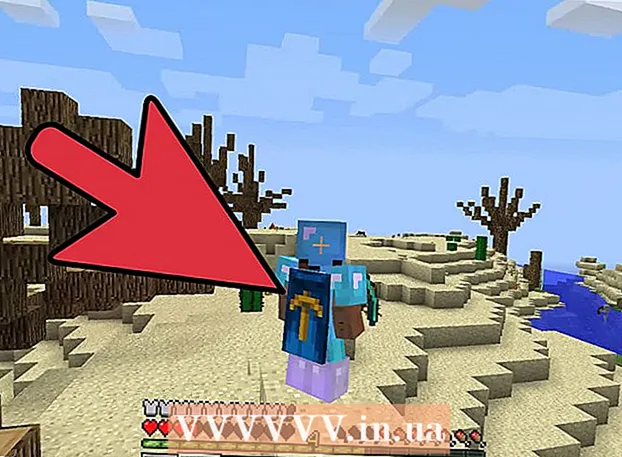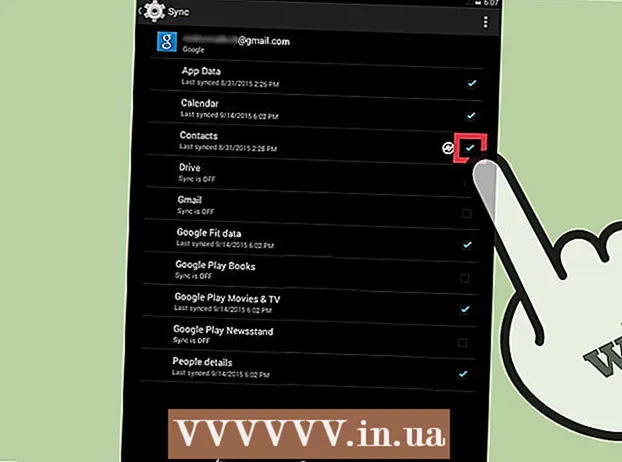Հեղինակ:
Eric Farmer
Ստեղծման Ամսաթիվը:
6 Մարտ 2021
Թարմացման Ամսաթիվը:
1 Հուլիս 2024
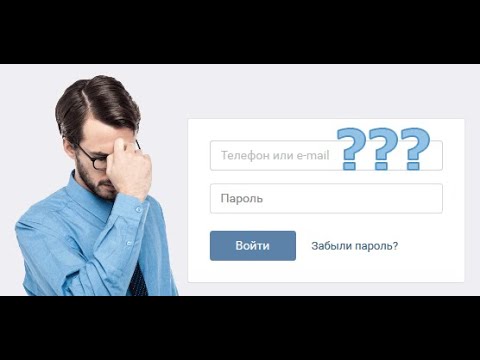
Բովանդակություն
Այս հոդվածը ցույց կտա ձեզ, թե ինչպես վերականգնել կորցրած կամ մոռացված Gmail գաղտնաբառը ՝ օգտագործելով Gmail կայքը կամ Gmail բջջային հավելվածը:
Քայլեր
Մեթոդ 1 -ից 2 -ը ՝ Gmail կայքի օգտագործումը
 1 Բացեք կայքը http://www.gmail.com. Կտտացրեք հղմանը կամ վեբ դիտարկիչում մուտքագրեք կայքի հասցեն:
1 Բացեք կայքը http://www.gmail.com. Կտտացրեք հղմանը կամ վեբ դիտարկիչում մուտքագրեք կայքի հասցեն: - Եթե ձեր էլ. Փոստի հասցեն կամ հեռախոսահամարը ինքնաբերաբար չեն հայտնվում, մուտքագրեք այն համապատասխան տողում և կտտացրեք Հաջորդ:
 2 Կտտացրեք Մոռացել եք Ձեր գաղտնաբառը?. Գաղտնաբառի հուշման ներքևում կգտնեք այս հղումը:
2 Կտտացրեք Մոռացել եք Ձեր գաղտնաբառը?. Գաղտնաբառի հուշման ներքևում կգտնեք այս հղումը:  3 Մուտքագրեք վերջին հիշած գաղտնաբառը և սեղմեք Հետագայում.
3 Մուտքագրեք վերջին հիշած գաղտնաբառը և սեղմեք Հետագայում.- Եթե նախկինում օգտագործված գաղտնաբառերից որևէ մեկը չեք հիշում, պատուհանի ներքևում կտտացրեք «Մեկ այլ հարց»:
- Կտտացրեք «Այլ հարց», մինչև չբացեք այն հարցը, որին կարող եք պատասխանել ՝ պատասխանեք դրան, այնուհետև կտտացրեք «Հաջորդ»:
 4 Հետևեք էկրանի ցուցումներին: Ձեզ կառաջարկվի անել հետևյալներից մեկը.
4 Հետևեք էկրանի ցուցումներին: Ձեզ կառաջարկվի անել հետևյալներից մեկը. - Մուտքագրեք ձեր Gmail հաշվի հետ կապված հեռախոսահամարին ուղարկված հաստատման կոդը.
- Մուտքագրեք ձեր Gmail հաշվի հետ կապված էլփոստի հասցեին ուղարկված հաստատման կոդը.
- Մուտքագրեք ձեր պահուստային էլփոստի հասցեին ուղարկված հաստատման կոդը (եթե տրամադրել եք);
- Մուտքագրեք այլընտրանքային էլփոստի հասցե, որպեսզի համակարգը հաստատման կոդ ուղարկի դրան:
 5 Բացեք էլփոստ կամ տեքստային հաղորդագրություն Google- ից:
5 Բացեք էլփոստ կամ տեքստային հաղորդագրություն Google- ից: 6 Մուտքագրեք հաստատման կոդը համապատասխան տողում:
6 Մուտքագրեք հաստատման կոդը համապատասխան տողում: 7 Երկու անգամ մուտքագրեք ձեր նոր գաղտնաբառը:
7 Երկու անգամ մուտքագրեք ձեր նոր գաղտնաբառը: 8 Կտտացրեք Փոխել գաղտնաբառը.
8 Կտտացրեք Փոխել գաղտնաբառը. 9 Կտտացրեք Ընդունել. Այժմ մուտք գործեք ձեր հաշիվ ձեր նոր գաղտնաբառով:
9 Կտտացրեք Ընդունել. Այժմ մուտք գործեք ձեր հաշիվ ձեր նոր գաղտնաբառով: - Եթե դուք չեք կարողացել մուտքագրել ձեր նախորդ գաղտնաբառը կամ հաստատման կոդ ստանալ ձեր հեռախոսահամարին կամ էլ. Փոստի հասցեին, համակարգը ձեզանից կպահանջի նշել, թե ինչու չեք կարող մուտք գործել ձեր հաշիվ: Մուտքագրեք պատճառ և կտտացրեք Ներկայացնել:
- Google- ը կկապվի ձեզ հետ 3-5 աշխատանքային օրվա ընթացքում:
Մեթոդ 2 -ից 2 -ը ՝ Gmail հավելվածի օգտագործումը
 1 Բացեք Gmail ծրագիրը: Հավելվածի պատկերակը նման է սպիտակ ծրարի կարմիր ֆոնի վրա:
1 Բացեք Gmail ծրագիրը: Հավելվածի պատկերակը նման է սպիտակ ծրարի կարմիր ֆոնի վրա:  2 Կտտացրեք + Ավելացնել հաշիվ.
2 Կտտացրեք + Ավելացնել հաշիվ. 3 Կտտացրեք Google.
3 Կտտացրեք Google. 4 Համապատասխան տողում մուտքագրեք ձեր Gmail հաշվի հետ կապված էլ. Փոստի հասցեն կամ հեռախոսահամարը:
4 Համապատասխան տողում մուտքագրեք ձեր Gmail հաշվի հետ կապված էլ. Փոստի հասցեն կամ հեռախոսահամարը: 5 Կտտացրեք Հետագայում ստորին աջ անկյունում:
5 Կտտացրեք Հետագայում ստորին աջ անկյունում: 6 Կտտացրեք Մոռացել եք Ձեր գաղտնաբառը? գաղտնաբառ մուտքագրելու տողի տակ:
6 Կտտացրեք Մոռացել եք Ձեր գաղտնաբառը? գաղտնաբառ մուտքագրելու տողի տակ: 7 Մուտքագրեք վերջին հիշած գաղտնաբառը և սեղմեք Հետագայում.
7 Մուտքագրեք վերջին հիշած գաղտնաբառը և սեղմեք Հետագայում.- Եթե չեք հիշում նախկինում օգտագործված գաղտնաբառերից որևէ մեկը, գաղտնաբառ մուտքագրելու տողի տակ կտտացրեք «Մուտք գործելու այլ եղանակ»:
- Կտտացրեք «Մուտք գործելու մեկ այլ եղանակ», մինչև չբացեք այն հարցը, որին կարող եք պատասխանել ՝ պատասխանեք դրան, այնուհետև կտտացրեք «Հաջորդ»:
 8 Հետևեք էկրանի ցուցումներին: Ձեզ կառաջարկվի անել հետևյալներից մեկը.
8 Հետևեք էկրանի ցուցումներին: Ձեզ կառաջարկվի անել հետևյալներից մեկը. - Մուտքագրեք ձեր Gmail հաշվի հետ կապված հեռախոսահամարին ուղարկված հաստատման կոդը.
- Մուտքագրեք ձեր Gmail հաշվի հետ կապված էլփոստի հասցեին ուղարկված հաստատման կոդը.
- Մուտքագրեք ձեր պահուստային էլփոստի հասցեին ուղարկված հաստատման կոդը (եթե տրամադրել եք);
- Մուտքագրեք այլընտրանքային էլփոստի հասցե, որպեսզի համակարգը հաստատման կոդ ուղարկի դրան:
 9 Բացեք էլփոստ կամ տեքստային հաղորդագրություն Google- ից:
9 Բացեք էլփոստ կամ տեքստային հաղորդագրություն Google- ից: 10 Մուտքագրեք հաստատման կոդը համապատասխան տողում:
10 Մուտքագրեք հաստատման կոդը համապատասխան տողում: 11 Երկու անգամ մուտքագրեք ձեր նոր գաղտնաբառը:
11 Երկու անգամ մուտքագրեք ձեր նոր գաղտնաբառը: 12 Կտտացրեք Հետագայում.
12 Կտտացրեք Հետագայում. 13 Կտտացրեք Ընդունել. Այժմ մուտք գործեք ձեր հաշիվ ձեր նոր գաղտնաբառով:
13 Կտտացրեք Ընդունել. Այժմ մուտք գործեք ձեր հաշիվ ձեր նոր գաղտնաբառով: - Եթե դուք չեք կարողացել մուտքագրել ձեր նախորդ գաղտնաբառը կամ հաստատման կոդ ստանալ ձեր հեռախոսահամարին կամ էլ. Փոստի հասցեին, համակարգը ձեզանից կպահանջի նշել, թե ինչու չեք կարող մուտք գործել ձեր հաշիվ: Մուտքագրեք պատճառ և կտտացրեք Ներկայացնել:
- Google- ը կկապվի ձեզ հետ 3-5 աշխատանքային օրվա ընթացքում: